Participer à une réunion¶
Vous participez à une réunion sur iObeya ? Découvrez ici quelques astuces qui vous permettent d’être actif et de collaborer avec votre équipe.
Accédez à la salle ou aux panneaux dans lesquels vous participez à une réunion.
Participez à une réunion.
- Réunion minutée
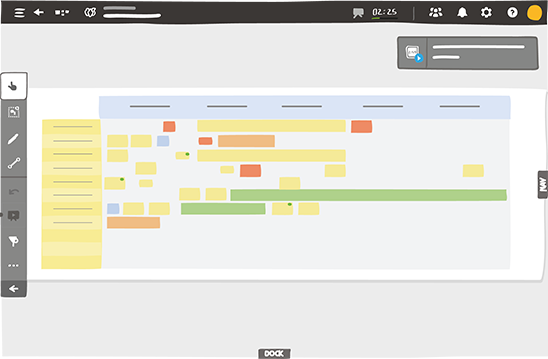
Lorsque la réunion commence, une notification vous informe que le Minuteur a été démarré. Le temps restant est indiqué en haut de l’écran. Pendant une réunion libre, vous pouvez continuer à naviguer dans la salle et les panneaux et modifier les contenus.
- Réunion guidée
Lorsqu’une réunion guidée est activée, vous n’avez plus accès aux outils et aux utilitaires de la salle et des panneaux. Une notification vous informe du début de la réunion guidée : vous suivez en temps réel les déplacements et les actions de l’animateur (changement de panneau, niveau de zoom, mise en évidence d’un ensemble d’éléments via le filtre ou la légende, ouverture d’un lien hypertexte).
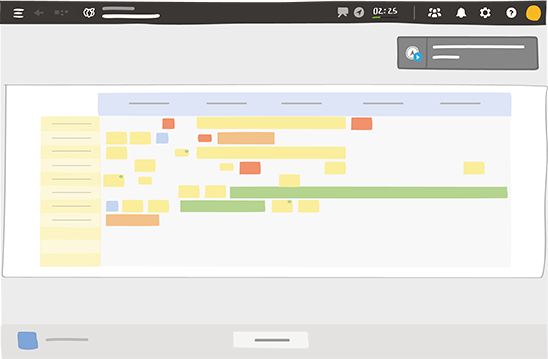
En bas de l’écran : nom de l’animateur ou de l’utilisateur qui a actuellement le contrôle de la réunion.
L’indicateur
 positionné en haut de votre vue indique que vous suivez une réunion guidée.
positionné en haut de votre vue indique que vous suivez une réunion guidée.Vous pouvez, à tout moment, demander la main à l’animateur en cliquant sur Demander le contrôle en bas de l’écran.
Vous ne pouvez demander le contrôle que si vous avez les permissions nécessaires pour créer et modifier le contenu de la salle dans laquelle a lieu la réunion.
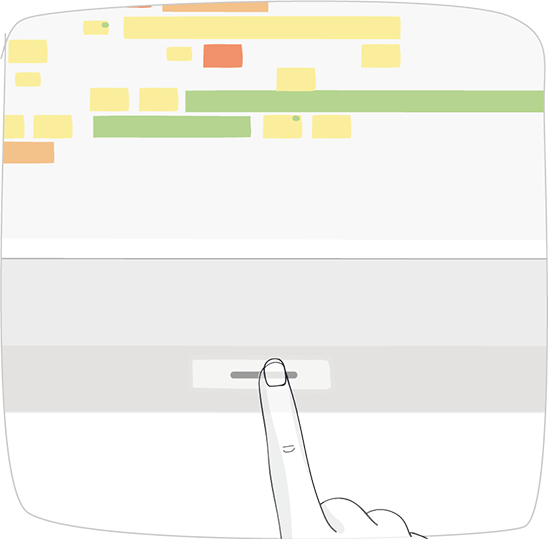
S’il accepte, vous pouvez alors agir sur les panneaux et leurs contenus et vous déplacer. Tous les participants voient vos actions en temps réel.
L’animateur peut reprendre le contrôle dès qu’il le souhaite.
Quittez la réunion.
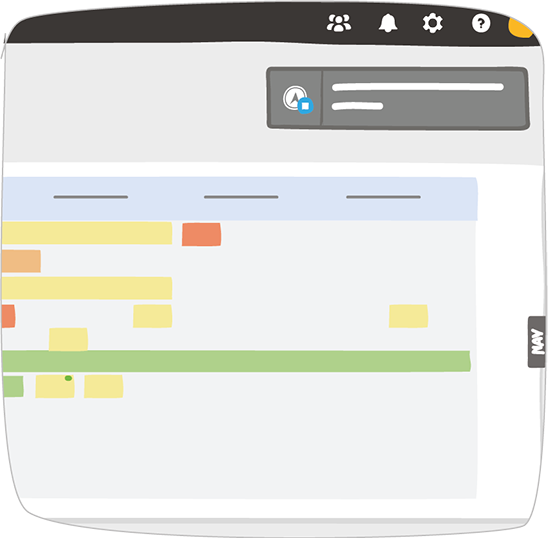
Lorsque l’animateur arrête le Minuteur ou le Guidage, la réunion se termine et une notification est affichée. Si une réunion guidée était en cours, vous pouvez à nouveau interagir avec la salle et les panneaux.